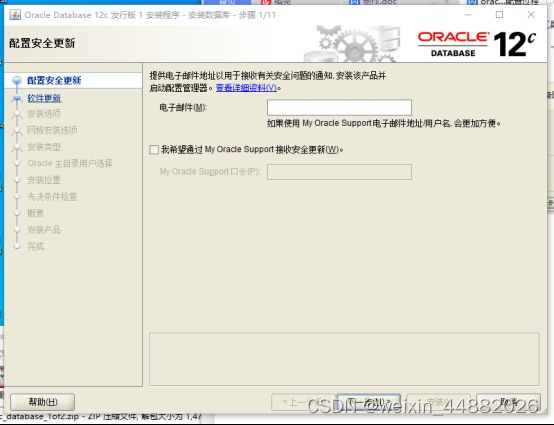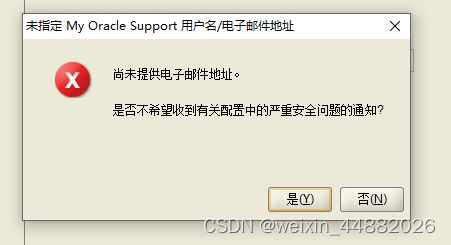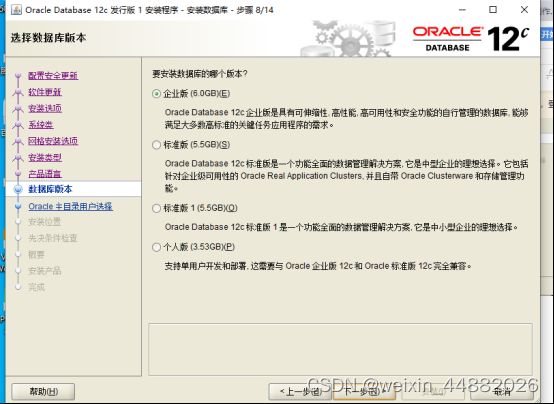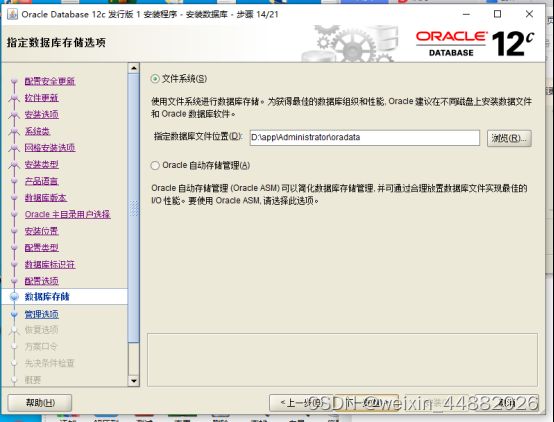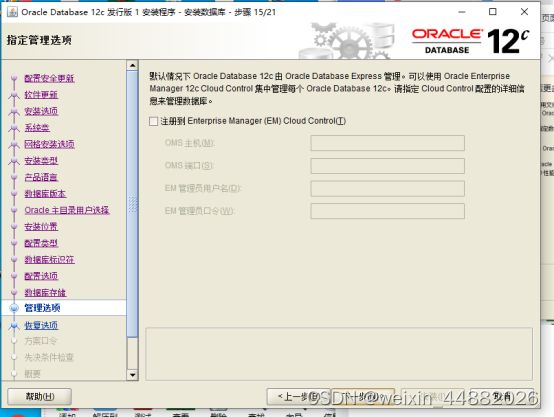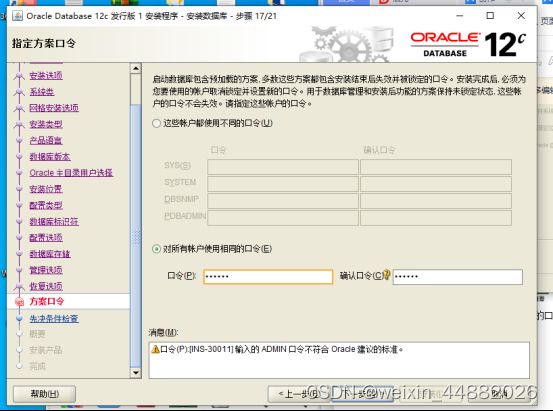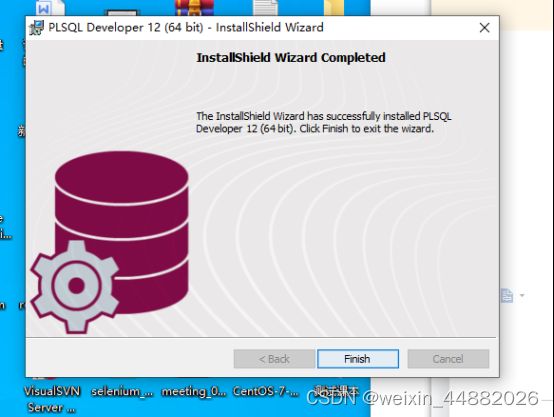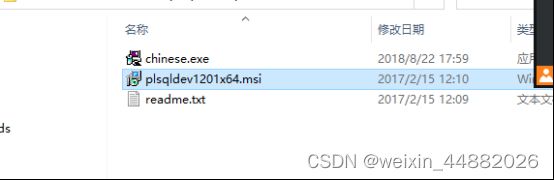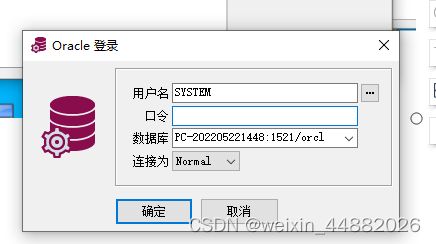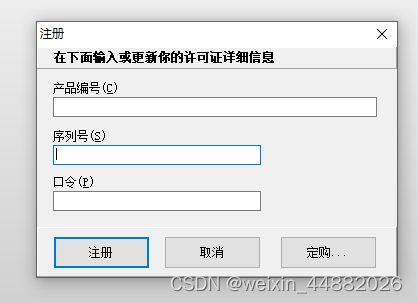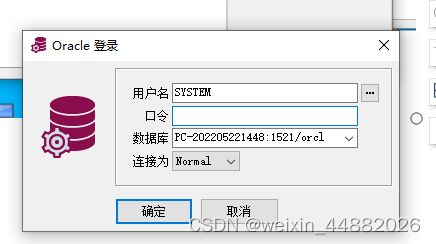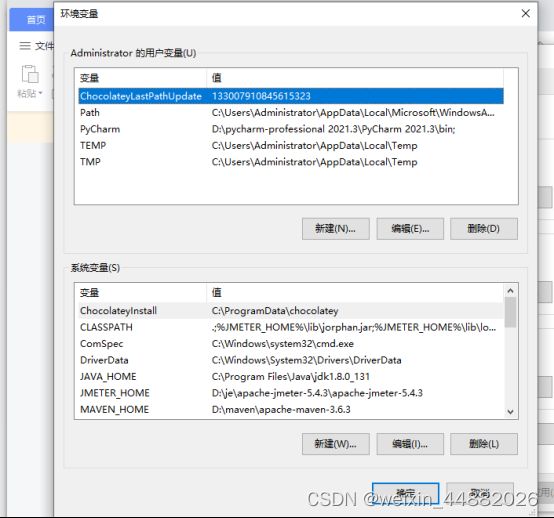oracle 12c和plsql的详细安装和配置过程(超级详细,小白也能懂)
oracle 12c和plsql的详细安装和配置过程
Oracle 12c 的压缩包连接如下:
链接:https://pan.baidu.com/s/1xTvjnXsKysmRb18-QUXRkA
提取码:4a9j
1解压,打开文件双击"setup.exe"
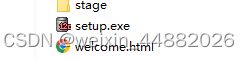
12选择安装ORACLE基目录和软件位置(这里我安装在D:\app\Administrator\product\12.1.0\dbhome_1),点击”下一步”
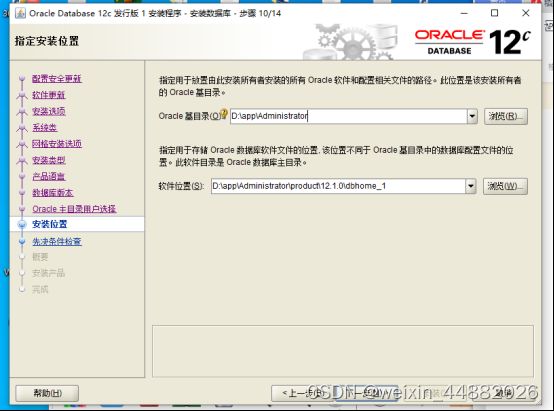
23点击”安装”.


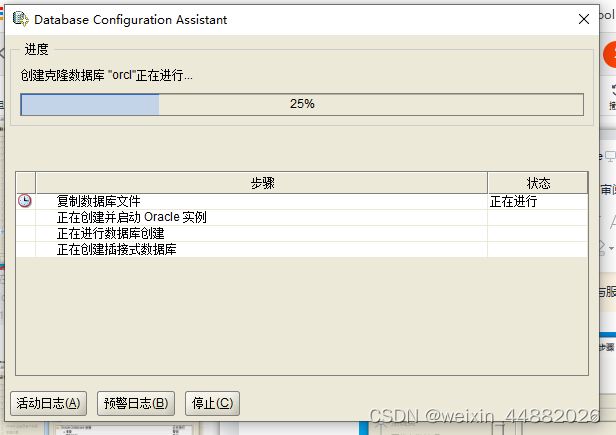
24点击"确定"
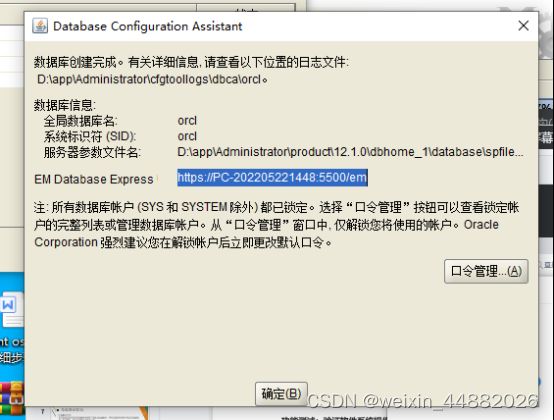
25点击完成,至此oracle安装完成
二plsql的详细安装步骤
plsql链接:https://pan.baidu.com/s/1pvnDL84NCcujkUUDHB2JKA
提取码:pnb6
1解压压缩包
2打开文件,点击”plsqldev”

4选择” I accept the terms in license agreement”,点击”next”
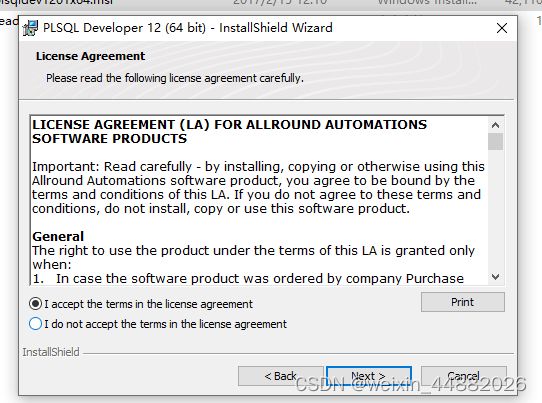
5选择”install trial version”点击”next”
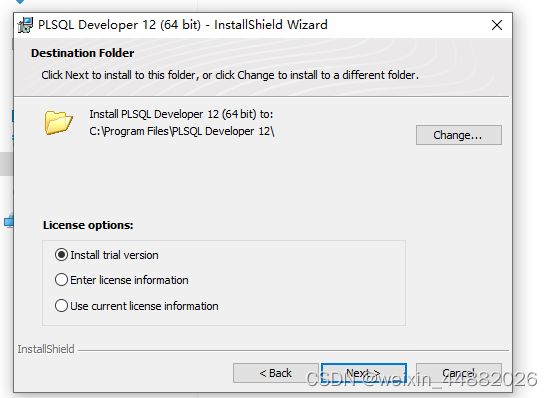
客户端的安装,
客户端的链接链接:https://pan.baidu.com/s/1w5cL1mHRE8rLuc1uK7p0uw
提取码:r93s
1打开文件”instantclientx64_jb51”
![]()
2复制instantclient_11_2文件到plsql的安装目录下
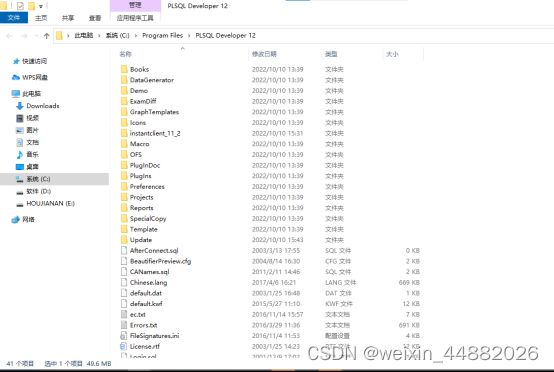
3打开刚才复制到plsql在安装路径下的instantclient_11_2,新建一个名为”NETWORK”的空文件夹

4找到ORACLE的安装路径下的ADMIN文件,并ADMIN文件复制到{plsql在安装路径下的instantclient_11_2,新建一个名为”NETWORK”的空文件夹}

5打开plsql在安装路径下的instantclient_11_2\NETWORK\ADMIN文件的tnsnames.ora文件

6修改tnsnames.ora文件,
ORCL =
(DESCRIPTION =
(ADDRESS = (PROTOCOL = TCP)(HOST = PC-202205221448)(PORT = 1521))
(CONNECT_DATA =
(SERVER = DEDICATED)
(SERVICE_NAME = orcl)
)
)
将HOST后的值改为自己电脑主机的名称或WiFi的ip地址(这里我使用的事电脑名称)
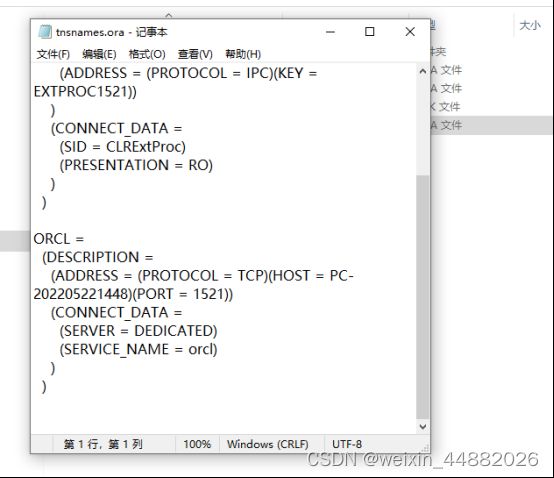
9点击”配置”,”首选项”,填写oracle主目录和OCI库(这里的路径为plsql的路径
Oracle主目录:C:\Program Files\PLSQL Developer 12\instantclient_11_2
OCI库:C:\Program Files\PLSQL Developer 12\instantclient_11_2\oci.dll),点击”应用”,然后再点击”确定”

5新建的内容有
ORACLE_HOME
C:\Program Files\PLSQL Developer 12\instantclient_11_2(改为自己的plsql路径)
TNS_ADMIN
%ORACLE_HOME%\NETWORK\ADMIN;D:\app\Administrator\product\11.2.0\dbhome_1\NETWORK\ADMIN(改为自己的plsql路径和oracle路径)
NLS_LANG
SIMPLIFIED CHINESE_CHINA.ZHS16GBK
Path(新增):
%ORACLE_HOME%